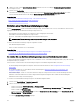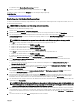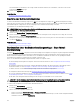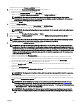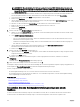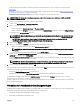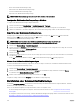Users Guide
Daraufhin wird der Assistent Vorlage bereitstellen angezeigt.
3. Gehen Sie auf der Seite Name und Bereitstellungsoptionen folgendermaßen vor:
a. Geben Sie einen geeigneten Namen für die Task ein.
b. Wählen Sie unter Bereitstellungsziel die Option Bare-Metal aus.
c. Wählen Sie unter Bereitstellungsoptionen auswählen die Option Vorlage bereitstellen aus.
ANMERKUNG: Wenn Sie eine Kongurationsvorlage bereitstellen möchten und dann das Gerät in einem
Netzwerk-ISO-Image starten, können Sie sowohl Vorlage bereitstellen und Start auf Netzwerk-ISO auswählen.
Es werden für jeden Vorgang separate Tasks erstellt.
d. Klicken Sie auf Weiter.
4. Auf der Seite Vorlage auswählen:
a. Klicken Sie auf Basis des Zielgerätetyps auf Servervorlage oder Gehäuse-Vorlage.
b. Wählen Sie die Kongurationsvorlage aus, die Sie bereitstellen möchten.
ANMERKUNG: Es stehen nur Kongurationsvorlagen zur Auswahl, die Sie entweder erstellt oder geklont haben.
c. Klicken Sie auf Weiter.
5. Klicken Sie auf der Seite Virtuellen I/O-Pool auswählen auf Weiter.
6. Wählen Sie auf der Seite Geräte auswählen die Ziele aus der Struktur Wiederverwendete und Bare-Metal-Geräte aus und
klicken Sie auf Weiter.
ANMERKUNG: Nur solche Geräte, die der Gruppe Wiederverwendete und Bare-Metal-Geräte hinzugefügt wurden
und noch keinem anderen Rechnerpool angehören, stehen zur Auswahl zur Verfügung.
7. Verfahren Sie auf der Seite Attribute bearbeiten folgendermaßen:
ANMERKUNG: OpenManage Essentials enthält keine Kennwörter aus der Quelle, wenn die Kongurationsvorlage
erstellt wurde. Wenn Sie die Kennwörter für die Zielgeräte festlegen möchten, müssen alle Kennwortattribute in der
Kongurationsvorlage vor der Bereitstellung bearbeitet werden. Wenn Sie das Kennwort ändern möchten, stellen Sie
sicher, dass die Bereitstellungsaufgabe als ein anderer Benutzer ausgeführt wird. Wenn Sie das Kennwort des Geräts
während der Bereitstellung ändern, stellen Sie sicher, dass Sie die Bereitstellungsaufgabe unter Verwendung eines
anderen Benutzerkontos ausführen.
a. Klicken Sie auf die Registerkarte Vorlagenattribute.
b. Klicken Sie auf den Namen der Attribut-Gruppe, um die Liste mit den in der Gruppe enthaltenen Attributen anzuzeigen.
c. Wenn Sie nicht möchten, dass ein bestimmtes Attribut in der Vorlage bereitgestellt wird und den derzeitigen Attributwert
auf dem Zielgerät beibehalten möchten, dann deaktivieren Sie das Kontrollkästchen in der Spalte
Bereitstellen.
d. Sie können die Werte in der Spalte Wert beliebig bearbeiten oder auswählen.
In der Leiste Gruppiert nach wird die Gesamtanzahl der Attribute in der Vorlage und die Anzahl der Attribute, die Sie
bearbeiten angezeigt.
e. Klicken Sie auf Save (Speichern).
f. Klicken Sie auf die Registerkarte Gerätespezische Attribute, um die Attribute zu bearbeiten, die für das Zielgerät eindeutig
sind.
ANMERKUNG: Die Registerkarte Gerätespezische Attribute zeigt je nach ausgewählter Bereitstellungsvorlage
Attribute an.
g. Klicken Sie auf den Namen der Attribut-Gruppe, um die Liste mit den in der Gruppe enthaltenen Attributen anzuzeigen.
h. Um eine neue statische IPv4-Adresse für die Bereitstellung zuzuweisen, geben Sie die statische IPv4-Adresse in der Spalte
Wert des Attributs IPv4Static IPv4-Adresse ein.
ANMERKUNG: Die Bereitstellung der Vorlage mit der geänderten statischen IPv4-Adresse initiiert eine neue
Ermittlungsaufgabe für das Gerät. Weitere Informationen zu Aufgabendetails nden Sie unter Taskstatus. Die
neue statische IPv4-Adresse wird zum Ermittlungsbereich unter
Verwalten → Ermittlung und Bestandsaufnahme
→ Ermittlungsbereiche → Alle Bereiche hinzugefügt.
ANMERKUNG: Wenn die statische IPv4-Adresse bei der Bereitstellung von einer Gehäusevorlage verwendet
wird, werden alle Komponenten im Gehäuse neu ermittelt, nachdem die Bereitstellungsaufgabe abgeschlossen
ist.
137